Passaggi per Eseguire macOS su un PC Windows

Scopri come installare macOS su un PC Windows con una guida passo-passo che ti mostra esattamente come ottenere il sistema operativo Apple su un dispositivo Microsoft.
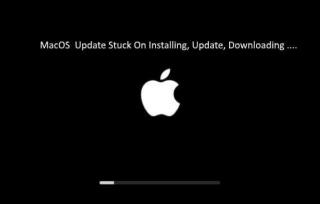
Recentemente Apple ha lanciato l'ultimo sistema operativo desktop per Mac chiamato Mojave. Questo sistema operativo è dotato di funzionalità sorprendenti della versione precedente e contiene le sue nuove funzionalità per impressionare gli utenti Apple. Bene, le funzionalità più apprezzate sono la modalità oscura, il pulsante screenshot e gli stack del desktop. Tuttavia, alcuni utenti hanno anche segnalato un problema con il nuovo sistema operativo come un problema di installazione, problemi di velocità e blocco. Quindi, continua a leggere per scoprire come risolvere i problemi di MacOS Mojave.
Problemi di installazione di MacOS Mojave

L'installazione di macOS Mojave è uno dei problemi comuni di Mojave che sono stati segnalati frequentemente. Puoi utilizzare le correzioni menzionate di seguito, se stai riscontrando problemi come l'aggiornamento non disponibile, Mojave non si installa o il tuo computer si blocca durante il processo di download.
Nota: non dimenticare di eseguire un backup delle informazioni memorizzate. Puoi utilizzare la funzione predefinita del Mac chiamata Time Machine per eseguire il backup dei tuoi file. Puoi anche utilizzare qualsiasi software di terze parti.
Al momento, non è possibile scaricare macOS Mojave dall'app store del Mac, quindi è necessario registrarsi al programma per sviluppatori di Apple per completare l'installazione. Per questo, visita la pagina Web dell'Apple Developer Program e iscriviti. Potrebbe esserti richiesto di pagare $ 100 insieme all'ID Apple per l'iscrizione. Al termine, accederai alla prima versione di macOS Mojave.
In caso di problemi con il download come se si bloccasse, prima è necessario riavviare il computer. Se non sei in grado di scaricare macOS Mojave anche dopo, devi declutterare la tua macchina. Assicurati di ottimizzare il tuo Mac eliminando cache e cookie.
Una volta che hai finito con la pulizia, prova di nuovo.
Guarda anche:-
Funzionalità sorprendenti di MacOS Mojave Se vuoi conoscere il nuovo sistema operativo macOS Mojave, dovresti dare un'occhiata alle sue incredibili funzionalità...
Problemi di velocità e congelamento
Per lo più noterai che la velocità del tuo dispositivo è migliorata dopo aver installato l'aggiornamento software sul tuo dispositivo, ma ci sono possibilità che Mojave possa funzionare lentamente dopo aver scaricato il sistema operativo macOS Mojave sul tuo computer. Tuttavia, puoi risolvere il problema e migliorare la velocità, ma per questo devi assicurarti che tutte le tue app siano aggiornate. Puoi scoprire se c'è qualche problema con una qualsiasi delle app che stai utilizzando nel tuo dispositivo. Se sì, puoi disinstallare e installare nuovamente l'app. Nel caso in cui tutto sembri ok, puoi riavviare la macchina.
Per aumentare le prestazioni del tuo Mac
Devi ottimizzare il tuo Mac, puoi utilizzare software di terze parti per farlo per te come TuneUpMyMac . Puoi anche ripulire il tuo desktop.
Fortunatamente, il Mac è dotato di un'app Utility Disco integrata che è utile per la pulizia degli errori dalla macchina.
Passaggio 1: vai al Finder.
Passaggio 2: fare clic su Applicazione dal pannello di sinistra.
Passaggio 3: scegli Utility e poi Utility Disco.
Passaggio 4: ora è necessario selezionare Pronto soccorso e avviare la scansione.

Controlla il monitor delle attività
Puoi controllare Activity Monitor per uscire dalle app in esecuzione, come quando esegui più programmi insieme di cui il tuo sistema ha bisogno e ha iniziato a rispondere un po' più lentamente.
Passaggio 1: vai su Launchpad.

Passaggio 2: seleziona Monitoraggio attività
Passaggio 3: ora devi chiudere le app che non sono necessarie per ora. Puoi anche chiudere l'app che occupa la maggior parte della memoria.
Problema Bluetooth:
Uno dei problemi più comuni è un problema relativo al Bluetooth come quando il problema del Bluetooth si verifica e smette di funzionare. Per lo più, puoi provare questo problema quando il nuovo aggiornamento del software lanciato da Apple e macOS Mojave non è diverso da quello. Alcuni utenti Mac hanno anche condiviso le loro opinioni sul fatto che Bluetooth faccia sul suo nuovo sistema operativo macOS Mojave.
Per risolvere il problema, tutto ciò che devi fare è eliminare il file dell'elenco Bluetooth che puoi trovare nella Libreria sotto Preferenze. Tieni presente che prendi una copia di com.apple.Bluetooth.plist prima di andare avanti. Una volta terminato, è necessario riavviare la macchina e attivare il Bluetooth per scoprire se il problema Bluetooth è stato risolto o meno.
Guarda anche:-
Come costruire un'azione rapida personalizzata in... Hai provato le tue mani sulla funzione di azione rapida di Mojave? In caso contrario, leggi e impara a creare personalizzazioni...
Arresto anomalo all'accesso
L'arresto anomalo di MacOS Mojave durante l'accesso è un altro dei problemi comuni di Mojave segnalati dagli utenti Mac. Questo problema è fondamentale in quanto il tuo Mac non ti consente di accedere a file e cartelle fino al primo accesso. Quindi, per risolvere i problemi, segui i passaggi indicati di seguito.
Passaggio 1: prima di tutto, devi entrare in modalità provvisoria per correggere l'arresto anomalo di macOS Mojave all'accesso.
Passaggio 2: quando si riavvia la macchina, è necessario tenere premuto il tasto Maiusc finché non viene visualizzato il logo Apple sullo schermo.
Nota: se sei in modalità provvisoria, noterai sullo schermo che ti viene chiesto di inserire l'ID di accesso e la password Apple.
Passaggio 3: apri la tua Libreria e poi Preferenze di Sistema.
Passaggio 4: fare clic su Utenti e gruppi e quindi su Elementi di accesso.

Passaggio 5: ora è necessario deselezionare gli elementi. Una volta terminato, puoi riavviare il Mac per tornare alla modalità normale.
È sempre un'ottima esperienza utilizzare l'ultimo sistema operativo sulla macchina, ma è fastidioso quando si affronta il problema. Tuttavia, se hai una soluzione o sai come risolvere il problema di macOS Mojave, sicuramente è un grande passo avanti.
Scopri come installare macOS su un PC Windows con una guida passo-passo che ti mostra esattamente come ottenere il sistema operativo Apple su un dispositivo Microsoft.
Windows 11 vs. MacOS – Scopri alcune delle principali differenze tra questi sistemi operativi per aiutarti a scegliere il tuo dispositivo.
Scopri come visualizzare il codice sorgente di una pagina web in Apple Safari utilizzando lo strumento Safari Web Inspector.
Scopri come scaricare ed eseguire Microsoft Internet Explorer su Mac, e ottimizzare le prestazioni del tuo sistema per un utilizzo senza problemi.
Problemi nel far funzionare Hey Siri su Mac? Scopri soluzioni efficaci per risolvere il problema di Siri che non risponde.
Hai appena riscontrato l
Passaggi per disinstallare Adobe Creative Cloud dal Mac senza lasciare avanzi e ingombrare spazio sul disco rigido.
Il Mac non si accende? Non preoccuparti! Scopri 5 soluzioni efficaci per risolvere il problema "Mac non si accende" rapidamente.
Se prevedi di eseguire l'aggiornamento a macOS Sonoma, ecco in cosa differisce da macOS Ventura in termini di funzionalità.
Sul Mac, le variabili ambientali memorizzano informazioni, come chi è l'utente corrente, i percorsi predefiniti dei comandi e il nome del computer host. Se tu








